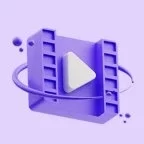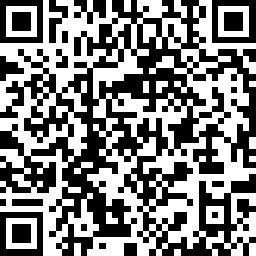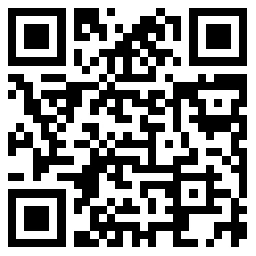无论你是安卓还是 iOS,Windows 还是 Mac,以下方法都能实现满速下载!注意:本教程来源于 LinuxDo 社区,仅演示手机端操作流程,Windows 电脑端可通过“安卓模拟器”实现类似操作,iOS 和 Mac 更简单!
所需软件
百度度网盘旧版本
推荐使用低于 v10.0.183 的版本。最新版也可用,但限速只能下载 300MB 以下的文件,而旧版本则没有此限制。大神实测成功下载 12GB 的文件,速度非常之快。
下载方式:安卓可前往【豌豆荚官网】下载某度网盘的旧版本。
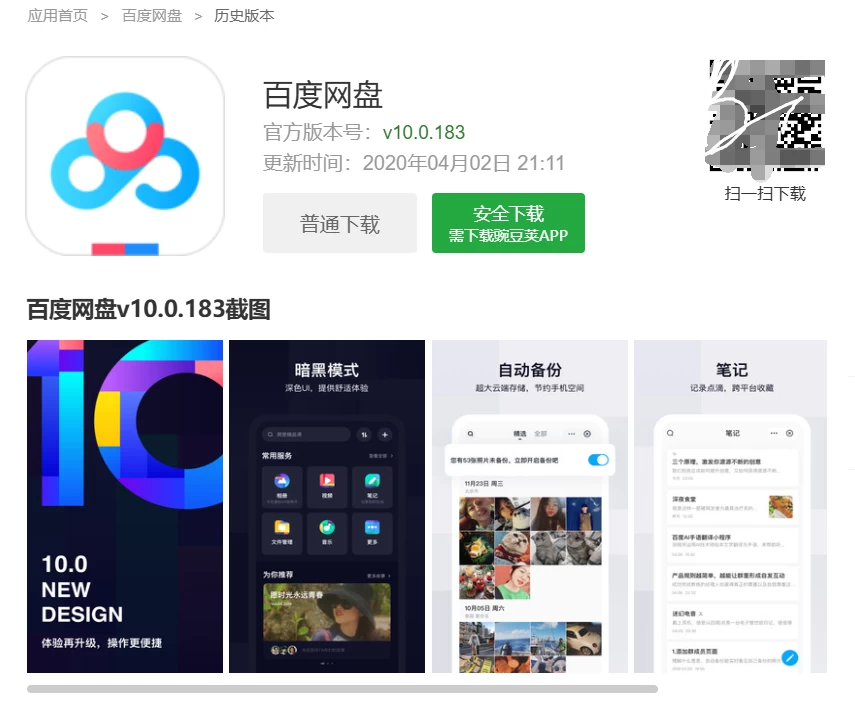
IOS 可使用爱思助手【电脑版或者手机版】进行下载,或者巨魔安装。
MT管理器
下载方式:安卓可以通过【MT管理器官网 mt2.cn】或手机自带的【应用商店】下载。
IOS 和 Mac 无需安装,直接使用默认的文件管理器进行编辑。
教程步骤
更改文件后缀以提升下载速度
无论是 Android 还是 iOS 手机端,均可通过为文件添加后缀的方法,实现满速预览下载。这种方法走的是官方通道,稳定性高,不像第三方解析容易失效。
可用后缀格式
通过测试,以下后缀格式均可满速预览下载:.tar .apk .pdf .txt .exe .iso 其中,推荐使用 .tar 后缀,它有以下两个优势:
- 优势一:下载完成后,系统会自动唤醒 MT 管理器,直接定位到下载文件所在位置,避免手动打开复杂的文件路径,省时省力。
- 优势二:若下载的文件本身是 .zip 压缩包格式,加上 .tar 后缀后无需删除即可直接解压。
示例
假设你想下载一个名为“视频.mp4”的文件,只需将其重命名为“视频.mp4.tar”后点击下载。
- 如果你在使用 Wi-Fi,系统会直接进入预览并开始满速下载。
- 如果你使用的是手机流量,某度网盘会弹出窗口询问下载方式,选择“预览下载”即可获得满速下载体验。
测试:在 5G 网络下,下载一个 12.71GB 的文件,下载速度达到了 19.48MB/s。预览过程中,会显示几秒“正在请求网络”,随后网速开始飙升。

下载完成后操作
下载完毕后,系统会弹出一个窗口供你选择打开方式。安卓请选择使用 MT管理器 即可直接定位到文件所在文件夹。
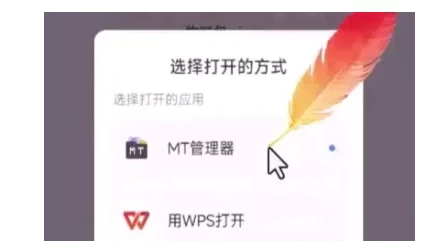
IOS请选择 存储到文件 进行保存。
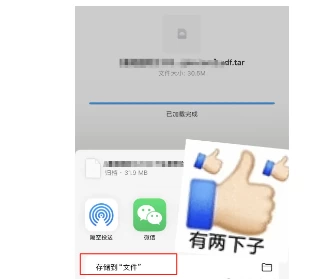
接着,你只需将之前加上的 .tar 后缀删除,即可正常打开文件。
优缺点
优点:
- 旧版界面简洁、无广告,占用空间小。
- 支持官方满速下载,无需第三方工具,稳定性高。
- 此方法已稳定使用多年,几乎未出现问题。
缺点:
- 每次下载都需手动重命名文件后缀,下载后再删除后缀才能打开。
- 仅支持单个文件下载,无法批量下载文件或文件夹(可以通过打包压缩实现)。
- 仍然有单文件 4GB 的上传限制。
适用人群
对于偶尔需要某度网盘下载的轻度用户来说,这是一个不错的解决方案;但如果是重度用户,可能还是开通会员更加方便。
无论是手机还是电脑,只要掌握了这个小技巧,你就能轻松突破某度网盘的限速,享受大文件的满速下载!对于偶尔需要快速下载的用户来说,这绝对是一个省钱又高效的方式。
本站所发布的全部内容源于互联网收集整理,仅限用于学习和研究目的;不得将上述内容用于商业或者非法用途,否则,一切后果请用户自负,版权争议与本站无关。用户必须在下载后的24个小时之内,从您的电脑或手机中彻底删除上述内容。如果您喜欢该程序和内容,请支持正版,购买注册,得到更好的正版服务。我们非常重视版权问题,如有侵权请邮件与我们联系处理。敬请谅解!
重点提示:
互联网转载资源会有一些其他联系方式,请大家不要盲目相信,被骗本站概不负责! 本网站部分内容只做项目揭秘,无法一对一教学指导,每篇文章内都含项目全套的教程讲解,请仔细阅读。 本站分享的所有平台仅供展示,本站不对平台真实性负责,站长建议大家自己根据项目关键词自己选择平台。 因为文章发布时间和您阅读文章时间存在时间差,所以有些项目红利期可能已经过了,需要自己判断。 本网站仅做资源分享,不做任何收益保障,希望大家可以认真学习。本站所有资料均来自互联网公开分享,并不代表本站立场,如不慎侵犯到您的版权利益,请联系本站删除,将及时处理!
如果遇到付费才可观看的文章,建议升级VIP会员。全站所有资源“VIP会员无限制下载”。本站资源部分采用7z压缩,为防止有人压缩软件不支持7z格式,建议下载7-zip。